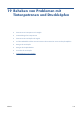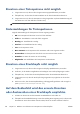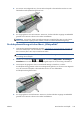HP Designjet T2300 eMFP series - Using the product
8. Schließen Sie das Netzkabel an, und schalten Sie das Gerät ein.
9. Schalten Sie das Gerät mit der Netztaste ein.
Ausrichten der Druckköpfe
Genaue Farben, fließende Farbübergänge und scharfe Konturen in grafischen Elementen lassen sich
nur erzielen, wenn die Druckköpfe exakt ausgerichtet sind. Der Drucker richtet die Druckköpfe
automatisch aus, nachdem ein Druckkopf neu eingesetzt oder ausgetauscht wurde.
Im Fall eines Papierstaus oder wenn Probleme mit der Farbgenauigkeit auftreten, lesen Sie die
Informationen unter
„Farbmanagement“ auf Seite 109. Möglicherweise müssen die Druckköpfe
ausgerichtet werden.
HINWEIS: Nach einem Papierstau sollten Sie die Druckköpfe herausnehmen und erneut einsetzen
und anschließend über
, dann und anschließend Bildqualität > Druckköpfe
ausrichten eine Ausrichtung der Druckköpfe durchführen.
ACHTUNG: Transparente und halbtransparente Druckmedien eignen sich nicht für die Ausrichtung
der Druckköpfe.
Entnehmen und erneutes Einsetzen der Druckköpfe
1. Wenn die Neuausrichtung der Druckköpfe bereits läuft, und die falsche Papiersorte eingelegt ist,
drücken Sie am Bedienfeld
.
ACHTUNG: Starten Sie nach dem Abbruch der Druckkopfausrichtung keinen Druckauftrag. Sie
können die Ausrichtung über
, dann und anschließend Bildqualität > Druckköpfe
ausrichten erneut starten.
2. Legen Sie die gewünschte Papiersorte ein (siehe „Handhabung von Druckmaterial“ auf Seite 49).
Sie können Rollenpapier mit einer Mindestbreite von 610 mm oder Einzelblätter mit dem
Querformat A2 oder größer verwenden.
ACHTUNG: Transparente und halbtransparente Druckmedien eignen sich nicht für die
Ausrichtung der Druckköpfe.
3. Entnehmen Sie alle Druckköpfe, und setzen Sie sie wieder ein (siehe „Herausnehmen eines
Druckkopfs“ auf Seite 154 und „Einsetzen eines Druckkopfs“ auf Seite 157). Die
Druckkopfausrichtung wird danach automatisch gestartet.
198 Kapitel 19 Beheben von Problemen mit Tintenpatronen und Druckköpfen DEWW